Gerade vor Ort kommen viele Personen zusammen, die dein Event ermöglichen. Vom Kernteam, über ehrenamtliche Helfer·innen bis zu den Dienstleister·innen. Sie alle tragen dazu bei, dass dein Event ein voller Erfolg wird. Und sie alle müssen irgendwie koordiniert werden. Eine Einsatzplanung fürs Kernteam und für die zusätzlichen Helfer·innen, Hostessen, Freelancer und Co. ist daher enorm wichtig. Viele Eventplaner·innen managen das zur Zeit in Excel und senden dann immer größer werdende Excel-Listen an immer größer werdende Verteiler. Zeitsparender geht’s mit einem Tool, auf das alle zugreifen und bei dem alle stets den aktuellen Status einsehen können. Digitale Projektmanagement-Tools wie Asana, Trello, Monday, Wrike und viele andere sind dafür ideal. Wie du es mit Asana in der kostenfreien Basisversion umsetzen kannst, zeige ich dir beispielhaft in diesem Blogbeitrag.
Du kannst es aber auch ganz anders aufsetzen; denn diese Tools lassen sich ganz nach deinem Geschmack einrichten. Das Prinzip bleibt gleich: Eine Datenbasis, alles aktuell, weniger Update-E-Mails.
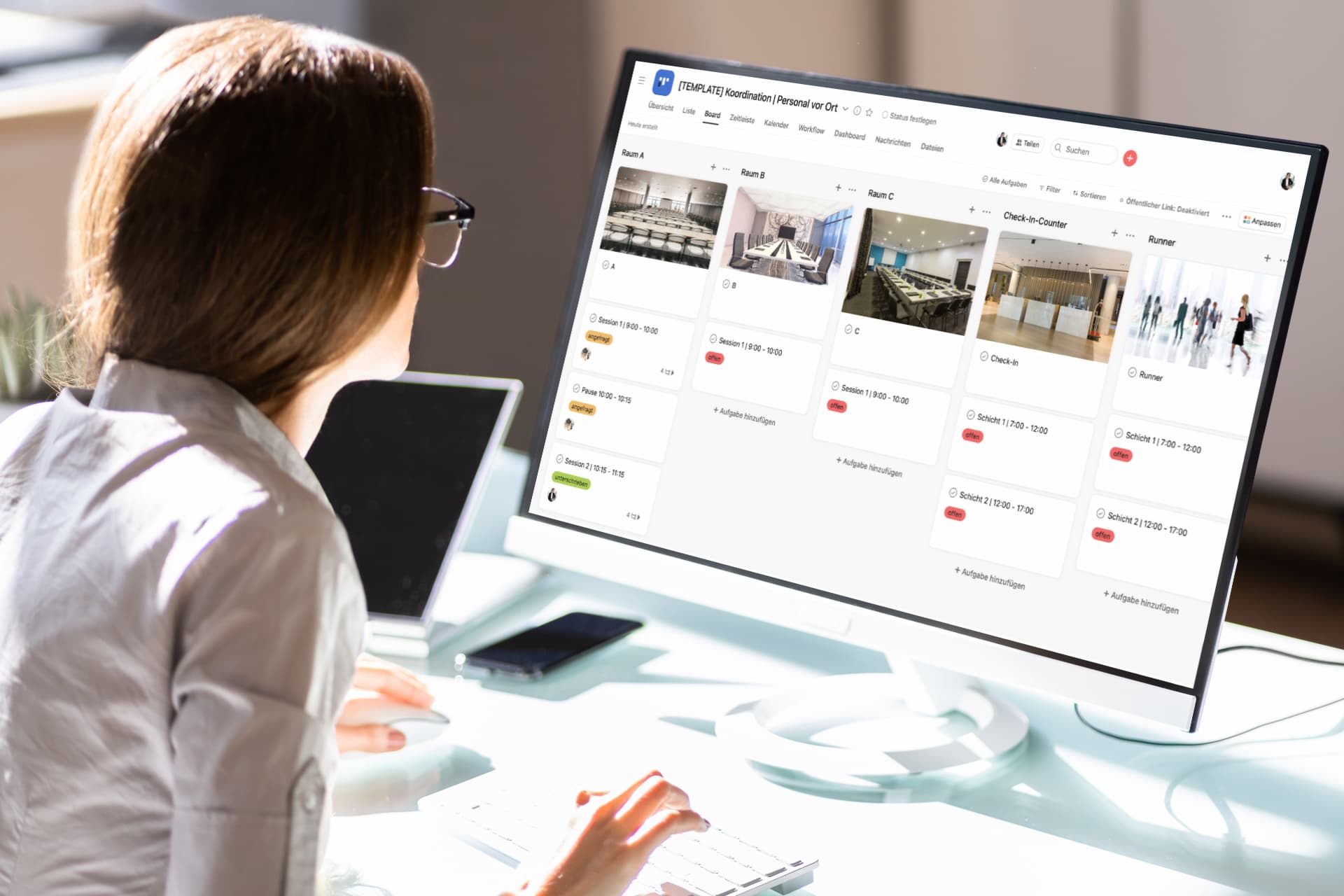
Übertrage dein Grundgerüst von der Tabelle in ein digitales Tool
Irgendeine Planung hast du vermutlich bereits „in der Schublade“. Übertrage am besten diese in das digitale Tool und arbeite dich Schritt für Schritt vor. Oder nimm die von mir gezeigte Variante und lege für jeden Einsatzort eine Aufgabe im Projekt „Koordination | Personal vor Ort“ an.
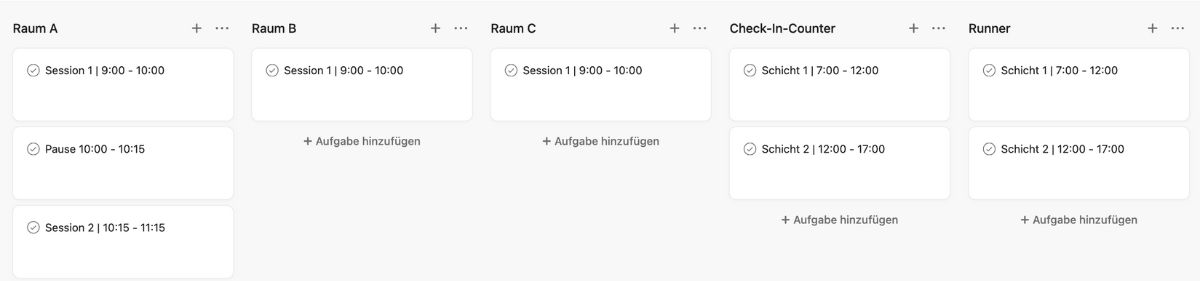
Wenn du willst, kannst du noch eine Spalte „Personen“ als Hilfsaufgabe anlegen. So siehst du, ob du wirklich alle Personen auf die Räume verteilt hast. Bei kleinen Teams und kleinen Events überblickst du das auch ohne die Spalte. Jedoch bei größeren Events mit 100 Hostessen oder Helfer·innen, kann das schon sehr tricky werden.
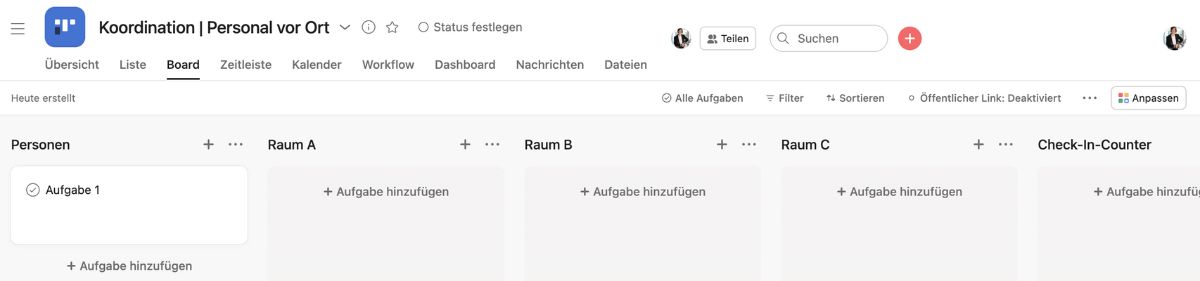
Weise jedem Raum eine verantwortliche Person zu
In jedem Raum sollte es eine Person geben, die für diesen Raum verantwortlich ist. Vermutlich werden sich in dem Raum noch mehr Helfer·innen, Dienstleister oder Teammitglieder aufhalten. Aber eine Person sollte den Hut aufhaben, um all das Vereinbarte und Geplante zu prüfen und vor Ort zu steuern.
Du kannst hierfür Leute aus deinem Team zuweisen oder Gäste zu der Aufgabe einladen. Gäste sind übrigens ab der Version „Premium“ für 10,99 € in unbegrenzter Zahl kostenfrei dabei.
Willst du erstmal die Basisversion kostenfrei auf Herz und Nieren testen, kannst du natürlich auch Personen zuweisen, ohne, dass du sie auf dein Board holen musst. Entweder über die bereits inkludierten 15 kostenfreien Nutzer·innen für dein Team oder du gehst den Umweg über „Tags“. Dazu später mehr.
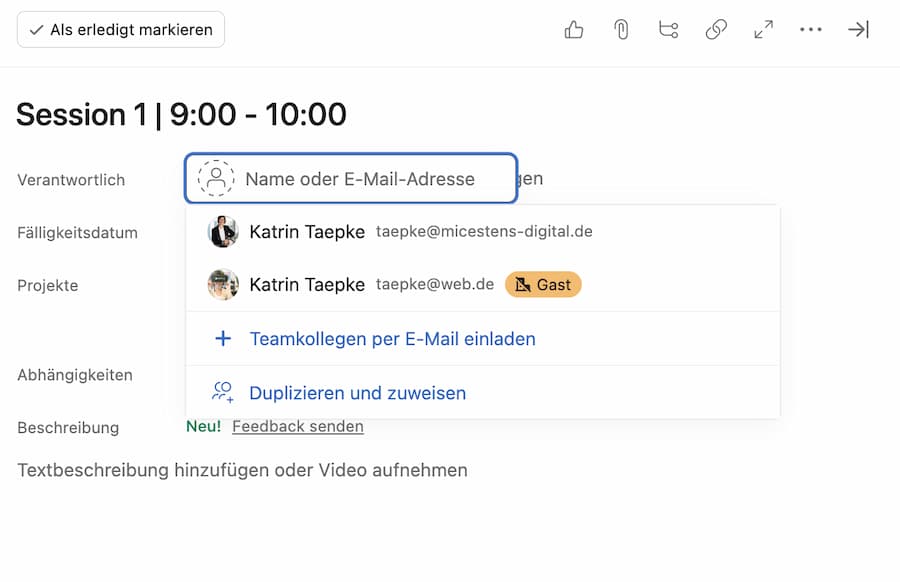
Befülle die Räume mit den Ausstattungsinfos und Aufgaben
Trage nun für den ersten Raum oder eben eine „Helferstation“ die Informationen ein, die der/diejenige dort haben sollte. Außerdem kannst du hier gleich die Aufgaben anlegen, die diese Person erledigen soll.
Hast du mehrere Aufgaben angelegt, kannst du alle markieren und mit einem Klick sie alle derselben Person zuordnen. So sparst du schon mal Tipp-Zeit.

Nutze nun die „duplizieren“ Funktion und mach aus den Ausstattungsinfos und den Aufgaben im Raum A von 9 bis 10 Uhr die Infos und Aufgaben für die zweite Session. Vermutlich bleibt hier vieles gleich – von der Ausstattung bis zur verantwortlichen Person. Mit einem Klick hast du das erstellt. Pass nun nur noch die Uhrzeit an. Oder lade neue Personen zu diesem Raum bzw. dieser Asana-Aufgabe ein.
Füge weitere Felder für deine Übersicht hinzu
Jetzt geht es darum, dass du das Board so einrichtest, dass du damit gut arbeiten kannst. Eine Möglichkeit ist das Einblenden eines Status. So kannst du schnell sehen, wer angefragt ist, wer zugesagt hat und wen du auch schon gebrieft hast. Letzteres machst du vermutlich für alle zum gleichen Zeitpunkt. Es soll dir nur eine Idee geben, was möglich ist.
Klicke dafür oben rechts auf „anpassen“ und füge die Felder und Status-Informationen hinzu, die du brauchst. Du hast eine Kategorie vergessen? Dann klicke einfach nochmal in das Feld, das du gerade angelegt hast und füge mit einem Klick eine weitere Option hinzu. So wie ich in diesem Beispiel mit der Option „offen“.
Jetzt siehst du in deinem Board auf einen Blick, wie gerade der Status aller Helfer·innen bzw. Räume ist.
Nun kannst du in der Boardansicht gezielt nach den Infos filtern, die du ebenfalls auf einen Blick brauchst. Z.B. welcher Raum und welche Session hat noch kein·e Helfer·in? Klick oben in der Leiste auf „Filter“ und wähle den passenden aus. Oder legen einen individuellen Filter an. So wie in diesem Beispiel:
Du kannst dir das Board auch so anzeigen lassen, dass du siehst, welche·r Helfer·in welche Aufgaben hat. Mit einem Klick. Ohne langes Excel-Listen sortieren oder formatieren. Und das Gute daran: Auch die andere Person sieht in Echtzeit, was zu tun ist und kann es abhaken.
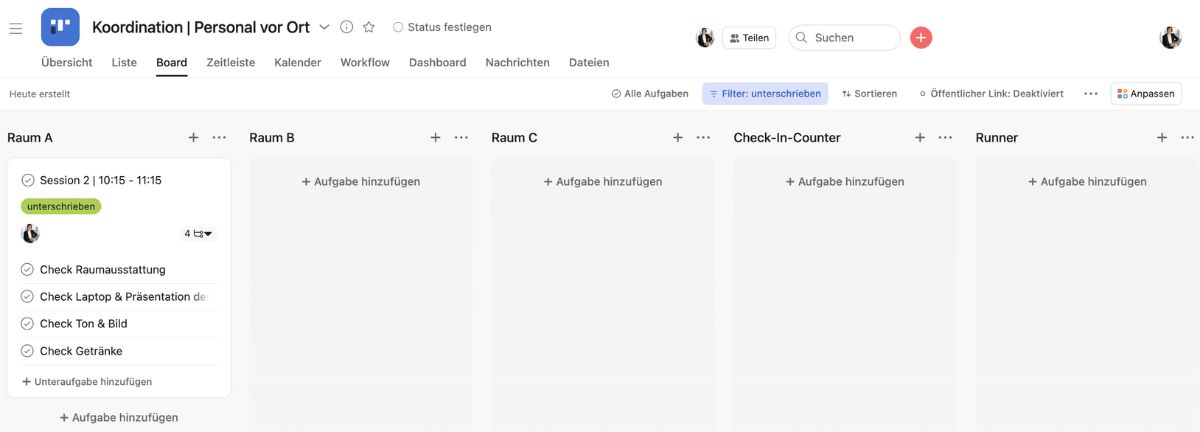
Dieses Projekt als Template für dich
In Asana kann ich dieses Projekt mit dir teilen und du kannst die Vorlage importieren. Das geht derzeit nur über csv-Export und Import. Ist aber ganz einfach.
So erhältst du die Vorlage:
- Lade dir das Personal-Koordinations-Template für Asana kostenfrei als csv-Datei herunter.
- Hol dir einen kostenfreien Asana-Zugang.
- Lege ein neues Projekt an.
- Wähle „Tabelle importieren“.
- Vergib einen Namen für das Projekt.
- Fertig.
Wie das detailliert geht, erfährst du unter: Wie du diese Vorlage für deine Webinar-Planung nutzen kannst.
Leider verliert die Vorlage die Board-Ansicht beim Teilen. Lieber wäre mir, ich könnte dich als Team-Mitglied auf dieses Template einladen und du duplzierst es und arbeitest anschließend damit. Genau das habe ich bei Asana bereits als Verbesserungsvorschlag eingereicht. Mal sehen, wann und ob sich da etwas tut.
D.h. du musst das Board noch einrichten und optisch aufwerten. Da du jedoch alles mit Drag&Drop an die richtige Stelle ziehen kannst, geht das sehr schnell. Außerdem kannst du mehrere Aufgaben gleichzeitig markieren und dann mit einem Klick Personen, Termine oder Status-Felder zuordnen.
Der große Unterschied zur Arbeitsweise in Excel, Outlook und Co.
Vielleicht fragst du dich nun, was hier eigentlich der Unterschied zu klassischen Listen auf Servern und deren Verteilung via E-Mail ist. Hier sind ein paar Unterschiede, die dazu führen, dass du Zeit und Nerven sparst.
- Du kannst die Unteraufgaben – also die Kästchen je Raum und Session – ganz einfach an jede andere Stelle mit einem Klick schieben.
In Excel kannst du Tabelleninhalte oder Zellen nicht mal eben so verschieben, ohne alles zu zerschießen. - Alle Information sind stets aktuell.
Denn es gibt keine zweite xls-Liste, die gerade jemand anderes bearbeitet und dir parallel per E-Mail zuschickt. - Alle Versionen sind in einer Datei.
Kein Rumsuchen auf dem Server nach der aktuellsten Version – nach Datum, nach Namenskürzel, nach „final2“ usw. - Alle Beteiligten sind auf dem aktuellen Stand.
Ohne den Versand von zig E-Mails und ohne diejenigen zuzuschütten, die diese Info grad nicht brauchen. Auch wer später ins Team kommt, z.B. 2 Tage vorm Event, ist sofort über alles informiert. Ohne die E-Mail-Historie. - Informationen und Aufgaben können in 2 Projekten gleichzeitig liegen.
Du könntest z.B. eine zentrale Checkliste in Asana anlegen, die alle Erreichbarkeiten deines Teams vor Ort übersichtlich auflistet. Diese zentrale Liste kannst du auch in dieser Einsatzübersicht einbinden. Ändert sich eine Erreichbarkeit, ist auch deine Personaleinsatz-Übersicht in Asana aktuell. Ohne weitere E-Mails. Und ohne das Ändern oder gar Ausdrucken von mehreren Listen.
Außerdem kannst du beliebige Filter und Tags kreieren und dir deine Ansichten so gestalten, wie du es magst.
Und vor Ort kannst du dank App für iOS und Android auch darauf zugreifen. Auch in der kostenfreien Basisversion.

Fazit
Der Einstieg in die Arbeit mit einem digitalen Projektmanagement-Tool kann ganz einfach sein. Und er bringt dir unheimlich viel Zeitersparnis. Probier’s mal aus.
Das könnte dich auch interessieren:

















